无线网络隐藏了笔记本怎么连接?
时间:2022-10-4作者:未知来源:争怎路由网人气:
- 路由器(Router)是连接两个或多个网络的硬件设备,在网络间起网关的作用,是读取每一个数据包中的地址然后决定如何传送的专用智能性的网络设备。
在本文中,鸿哥将给大家详细介绍,笔记本电脑连接隐藏无线网络的方法。
需要注意的是,不同系统的笔记本电脑,连接隐藏无线网络的方法也会有一些不一样。在本文中,鸿哥会用最新的Win10系统的笔记本电脑进行演示介绍。
重要说明:
(1)、如果你使用的是其他操作系统的笔记本电脑,可以参考下面的教程:
Win8怎么连接隐藏无线网络?
Win7如何连接隐藏无线网络?
XP怎么连接隐藏无线网络?
(2)、如果也不清楚手机如何连接隐藏的无线网络,那么可以阅读下面的这篇教程:
手机怎么连接隐藏无线网络?

连接方法:
1、首先,点击笔记本电脑右下角的 wifi图标 ——>选择:网络和Internet 选项打开。
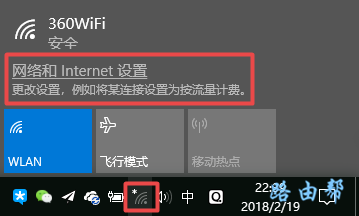
打开 网络和Internet 设置选项 2、依次点击:WLAN——>管理已知网络
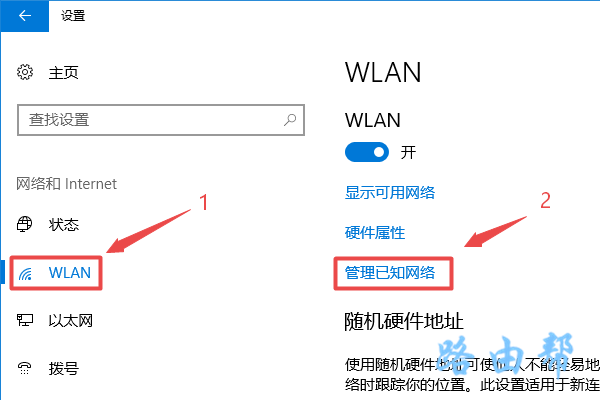
打开 管理已知网络 设置选项 3、点击:添加新网络

点击:添加新网络 4、在“网络名称”选项下面,填写隐藏无线网络的名称——>“安全类型”根据隐藏无线网络的实际情况选择,一般是:WPA2个人AES——>在“安全密钥”选项下面填写:隐藏无线网络的密钥——>勾选:自动连接 和 即使此网络未广播也进行连接——>点击:保存。
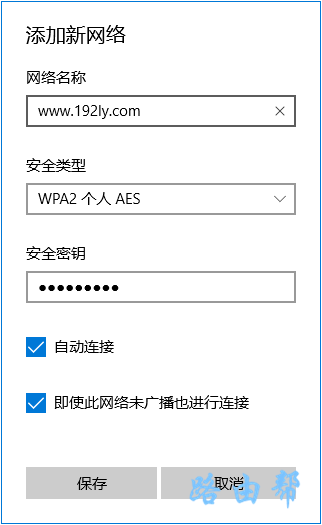
填写隐藏无线网络名称和密码 重要提示:
(1)、网络名称,指的就是 隐藏的无线网络名称;安全密钥,指的就是隐藏的无线网络的密钥。大家在填写的时候,一定要填写正确,才能够连接成功。
(2)、安全类型,这个由你路由器中的设置参数决定的,目前很多路由器中默认是:WPA2个人AES 这个选项。如果选择此选项连接失败,请让电脑用网线,连接路由器,然后登录到路由器的设置页面,查看安全类型的具体情况。
5、然后查看笔记本电脑的网线网络连接情况,就可以看到已经成功连接到了隐藏的网线网络:www.192ly.com ,如下图所示。
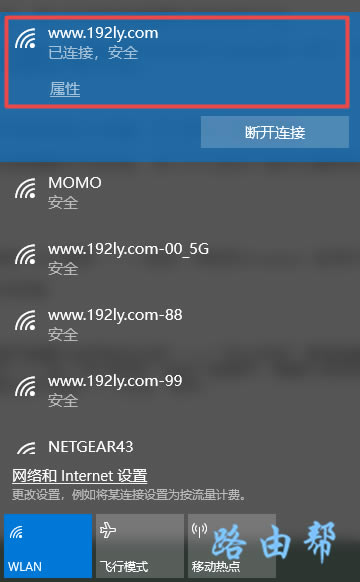
笔记本电脑成功连接到隐藏的无线网络 补充说明:
注意调整笔记本电脑、路由器之间的距离,如果笔记本电脑离路由器太远了,超过了无线信号的覆盖区域,那么也会出现连接失败的问题。
另外,无线网络名称、安全类型、安全密钥 这3个参数一定要正确,其中任何一个参数出现错误,也会导致连接失败。
路由器不仅让你更稳定快速地连接无线网络,更可以让家中的智能设备连接在一起。
关键词:无线网络隐藏了笔记本如何连接?